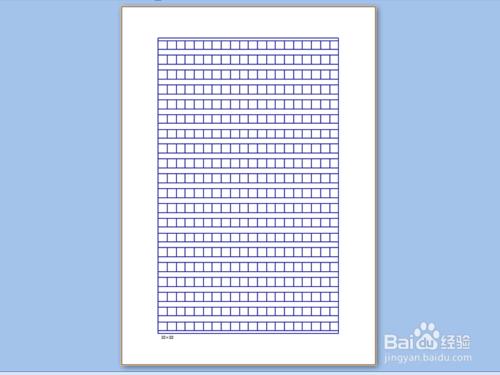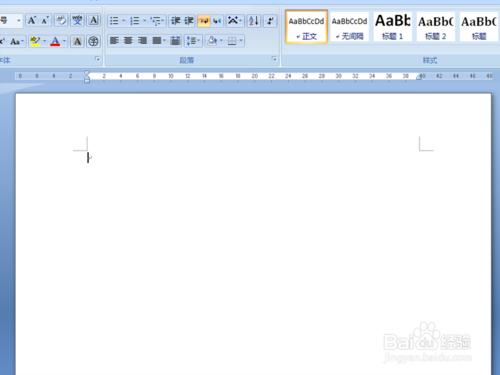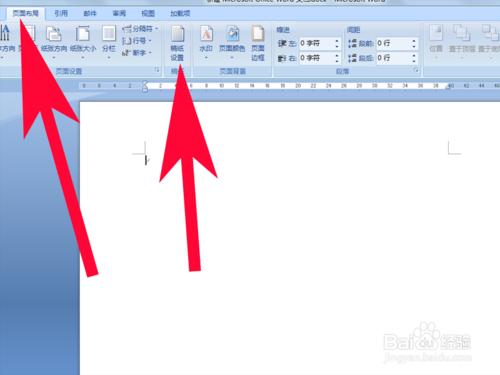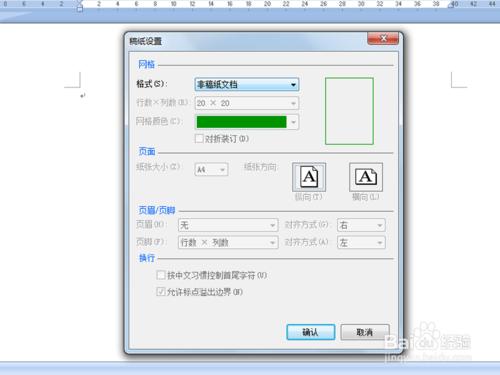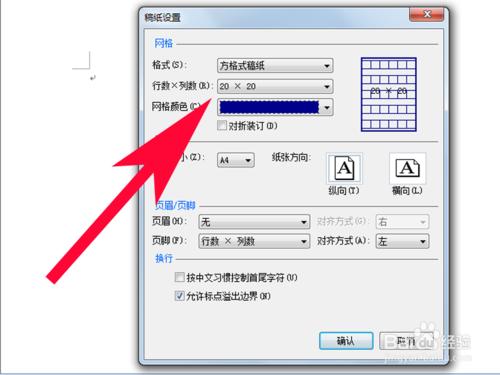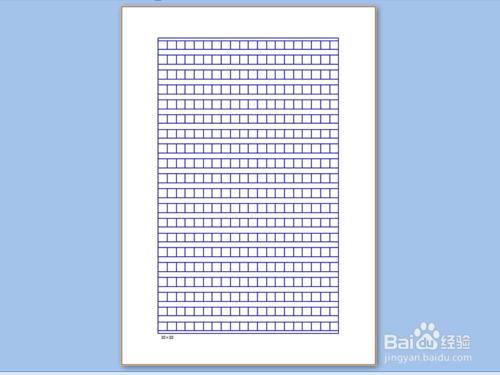在語文教學中,一項重量級的專案那就是寫作,在學生寫作過程中要用到作文紙,那麼作為語文教師如何製作設計作文格子紙呢?今天本人在此就跟大家贅述一番如何利用word製作作文格子,同時分享製作的步驟,希望對你有所幫助。
工具/原料
word2007
方法/步驟
首先啟動word2007,執行檔案-新建命令,新建一空白文件。
選擇選單欄裡的頁面佈局選項卡,切換到該選項卡中,找到稿紙設定選項。
點選稿紙設定,開啟稿紙設定對話方塊。
在稿紙設定對話方塊中,網格設定為方格式稿紙,行數*列數為20*20,網格顏色設定為藍色。
點選確定後,系統會有一個自動生成的過程,會出現一個提示內容為請稍候。
等待結束後,你會看到作文格式就已經生成好了,點選預覽進行檢視。